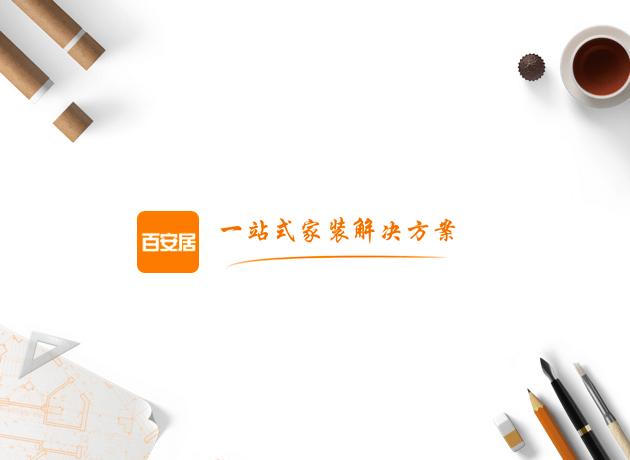你知道一寸照片怎么制作的吗?立秋后,很多学校也将跟着陆续开学,开学季必然少不了证件照,很多学生去报道需要用到证件照。以前的时候大家都是去照相馆拍好照片,然后等几天再去取。但是现在不必非去照相馆啦,只要一台打印机就可以轻松搞定,今天我们先来看看一寸照片怎么制作的。
一寸照片怎么制作呢?有下面几种方法。
1.用Word排版打印1寸证件照。
第一步,打开Word,创建一个新文档,鼠标点击【布局】-【页面设置】--【纸张大小】-【其他纸张大小】,将高度和宽度分别设置为12.7厘米,8.9厘米。
其次,鼠标点击页边距,将上下、左、右距均设为0.5厘米。
再次,鼠标单击“插入”——【图片】——从文件中选择证件照,添加后,点击【格式】——【裁剪】,修改大小,1寸照3.5厘米,2寸照4.9厘米。
最终拷贝证件照,中间空一、二格粘贴。如要打印,请按【文件】-【打印】即可。打字时记得换成照片纸。
2.用PS制作一寸照片的操作步骤。
首我们选一张美美的照片,大家可以手机拍下,但是导入电脑后,可以用微信传送文件的方式,在电脑上安装微信电脑版,用手机发送文件的方式,在手机上选择文件传输助手,大家可以用手机拍下图片。
选择上图中的手机微信上的文件传输助手,打开后点点右下方的+号,选择相册中的照片发送到电脑微信上,然后在电脑上选择文件传输助手,右击收到的照片,选择另存为将照片保存到桌面。
开启ps,拖动照片到ps,画出新的背景图层,画出人物,把背景色变成蓝色。在工具栏上选择剪裁工具,在上面的选项栏中选择宽X高X分辨率,将宽设置为2.5厘米,高3.5厘米,分辨率为300,每英寸单位像素,调整剪裁框大小,调整图像位置,按回车剪裁,(将宽设为35厘米,高5.3厘米,分辨率为300单位像素/英寸)。
在获得一寸照片后,选中照片层和蓝色背景层,按ctrl+E进行分层合并。
为菜单栏选择文件-新建,或者按快捷键ctrl+N,打开新建文档窗口,选择打印标签栏,然后选择A6,尺寸为105mmx148毫米,分辨率为300,单位为像素/英寸,颜色模式为CMYK,背景为白色,然后创建6寸画布。
点菜单项的视图-新的垂直参考线,分别选择位置0.23厘米、水平0.23厘米、垂直10.5-0.23=10.27厘米、水平14.8-0.23=14.57厘米建立四条参考线。
旋转好版面画布,选择图象-旋转-顺时针90度。拖动1寸照片,对齐至左上角,以参考线对齐,按住键盘上的Alt键,用鼠标左键按住1寸照片向右复制一份拖到与右上角参考线对齐,然后按ctrl+J快捷键三次复制该图层,看右下图层有5张1寸照。
单击上面的水平分布按钮,将5张图片下面的平均水平分布,然后在这5个图层中按ctrl+G打一个组合,选中这个组按ctrl+J再复制一组,然后用鼠标拖拽。
再次复制一张1寸照片,按ctrl+T将其旋转90度,拖到下方,左下角参考线对齐,然后按住Alt用鼠标左键复制三张,其中一张以右下角的参考线对齐,再选中下面四张照片点上方选项栏的水平分布按钮。
这一寸照片排版成6寸的相片,按ctrl+P调出打印设置,选择文档尺寸为A6,版面设为横版,再点击打印。
你知道一寸照片怎么制作的吗?好啦,以上就是今天给大家分享的用Word和PS制作排版打印1寸证件照的方法,是不是很方便,你学了吗?赶快去试试家里的打印机效果吧。就算临时需要证件照也可以快速制作好打印,一寸照片电子版做好后保存起来,可以随时用。